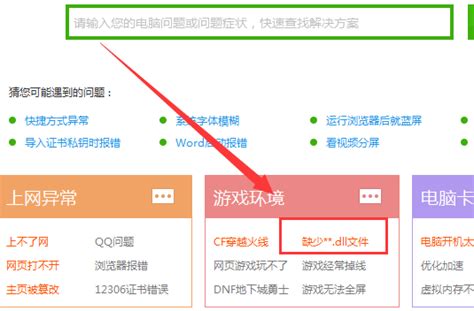轻松解决!文件无法打开?找不到关联程序怎么办
当我们尝试打开一个文件时,如果系统提示“该文件没有与之关联的程序来执行该操作”,这无疑会让我们感到困惑和无奈。这个问题不仅会影响我们的工作效率,还可能导致重要文件的丢失或损坏。本文将从多个维度出发,深入探讨这一现象的原因、解决方案,以及如何预防类似问题的发生。

一、现象解析
当我们双击一个文件时,操作系统会根据文件的扩展名来查找与之关联的应用程序。例如,当我们双击一个“.txt”文件时,系统会自动调用记事本或类似文本编辑器来打开它。但如果系统找不到与之关联的程序,就会弹出“该文件没有与之关联的程序来执行该操作”的提示。这种情况通常发生在以下几种情形:
1. 文件扩展名被修改:有时,文件扩展名可能被误改或隐藏,导致系统无法识别。
2. 程序未正确安装:某些文件需要特定的软件才能打开,如果这些软件没有正确安装或已被卸载,就会导致文件无法打开。
3. 注册表损坏:Windows系统的注册表存储了文件类型与应用程序的关联信息。如果注册表被损坏或某些键值被删除,系统就无法找到正确的程序来打开文件。
4. 病毒或恶意软件:某些病毒或恶意软件会破坏文件关联,导致文件无法打开。
二、解决方案
针对上述问题,我们可以尝试以下几种解决方案:
1. 恢复文件扩展名
如果文件的扩展名被隐藏或误改,我们需要恢复它。在Windows系统中,我们可以通过以下步骤来查看和修改文件扩展名:
打开文件资源管理器。
点击菜单栏上的“查看”选项卡。
在“文件扩展名”选项前打勾,这样文件的扩展名就会显示出来。
如果扩展名被误改,我们可以右键点击文件,选择“重命名”,然后输入正确的扩展名。
2. 安装或重新安装所需程序
如果文件需要特定的软件才能打开,我们需要确保该软件已正确安装。如果软件未安装或已卸载,我们需要重新安装它。在安装过程中,注意选择“为所有用户安装”或“添加到右键菜单”等选项,以确保文件关联能够正确建立。
3. 修复注册表
如果注册表损坏导致文件关联丢失,我们可以尝试使用注册表修复工具来修复它。在Windows系统中,我们可以使用以下步骤来备份和修复注册表:
按Win+R键打开运行窗口,输入“regedit”并按回车打开注册表编辑器。
在注册表编辑器中,选择“文件”菜单下的“导出”选项,将当前注册表导出到一个备份文件中。
然后,我们可以尝试使用第三方注册表修复工具来扫描和修复注册表中的错误。
如果修复工具无法解决问题,我们可以考虑恢复之前备份的注册表文件。
需要注意的是,直接修改注册表存在风险,可能会导致系统不稳定或无法启动。因此,在进行任何修改之前,请务必备份注册表。
4. 扫描病毒和恶意软件
如果怀疑文件关联被病毒或恶意软件破坏,我们需要使用杀毒软件进行全面扫描。确保杀毒软件已更新到最新版本,并启用实时防护功能。在扫描过程中,如果发现病毒或恶意软件,请立即清除它们。
三、预防措施
为了避免类似问题的再次发生,我们可以采取以下预防措施:
1. 谨慎下载和安装软件
下载和安装软件时,请务必从官方网站或可信赖的来源获取安装包。避免使用盗版软件或来源不明的安装包,以防止病毒和恶意软件的入侵。
2. 定期更新系统和软件
及时更新操作系统和常用软件是预防病毒和恶意软件的重要措施。通过更新,我们可以获得最新的安全补丁和功能改进,从而增强系统的安全性。
3. 使用强密码和多因素认证
为了保护账户安全,我们应使用强密码并定期更换。同时,可以启用多因素认证来增加账户的安全性。这样,即使密码被泄露,攻击者也无法轻易登录我们的账户。
4. 备份重要数据
定期备份重要数据是预防数据丢失的重要措施。我们可以使用外部硬盘、云存储等方式将数据备份到安全的位置。在备份过程中,请确保数据的完整性和准确性。
5. 学习文件处理技巧
了解常见文件类型和它们的应用程序关联有助于我们更好地管理文件。例如,我们知道“.docx”文件需要Microsoft Word来打开,“.jpg”文件需要图片查看器或图像编辑软件来打开。当我们知道这些基本信息时,就可以更容易地找到解决问题的方法。
四、总结
“该文件没有与之关联的程序来执行该操作”是一个常见但令人头疼的问题。通过了解问题的原因、掌握解决方案以及采取预防措施,我们可以有效地应对这个问题并保护我们的数据和系统安全。在遇到类似问题时,请保持冷静并尝试上述方法来解决它。同时,我们也应该不断学习和探索新的技术和方法来提高我们的计算机使用水平。
最后,我们需要认识到,技术虽然可以为我们带来便利和效率,但也需要我们不断学习和适应。只有当我们掌握了足够的知识和技能时,我们才能更好地利用技术来为我们的工作和生活服务。
- 上一篇: YY中轻松修改频道昵称的步骤
- 下一篇: 海山副本全攻略:轻松解锁通关秘籍
-
 文件无关联程序?一键解决执行难题!资讯攻略02-26
文件无关联程序?一键解决执行难题!资讯攻略02-26 -
 轻松解决:找不到netcfg.hlp文件的处理方法资讯攻略12-11
轻松解决:找不到netcfg.hlp文件的处理方法资讯攻略12-11 -
 轻松解决:开始菜单找不到“运行”选项怎么办资讯攻略11-21
轻松解决:开始菜单找不到“运行”选项怎么办资讯攻略11-21 -
 轻松解决“无法打开文件,没有程序关联”的问题资讯攻略11-29
轻松解决“无法打开文件,没有程序关联”的问题资讯攻略11-29 -
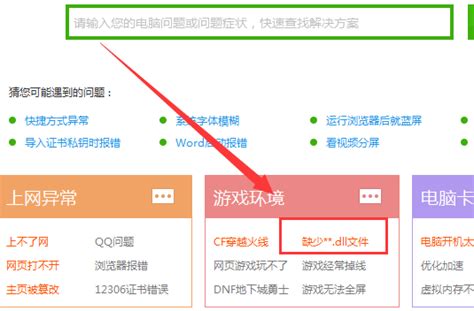 一键解决!DLL文件丢失或找不到的紧急补救方法资讯攻略11-18
一键解决!DLL文件丢失或找不到的紧急补救方法资讯攻略11-18 -
 桌面图标无法打开怎么办?资讯攻略11-25
桌面图标无法打开怎么办?资讯攻略11-25